A thewispy, xnspy és mspy összehasonlítása: melyik szoftvert válasszuk?
Thewispy vs. xnspy vs. mspy: melyiket válasszuk? Napjainkban a mobileszköz-követő szoftverek piaca számos lehetőséget kínál. Ezek között három …
Cikk elolvasása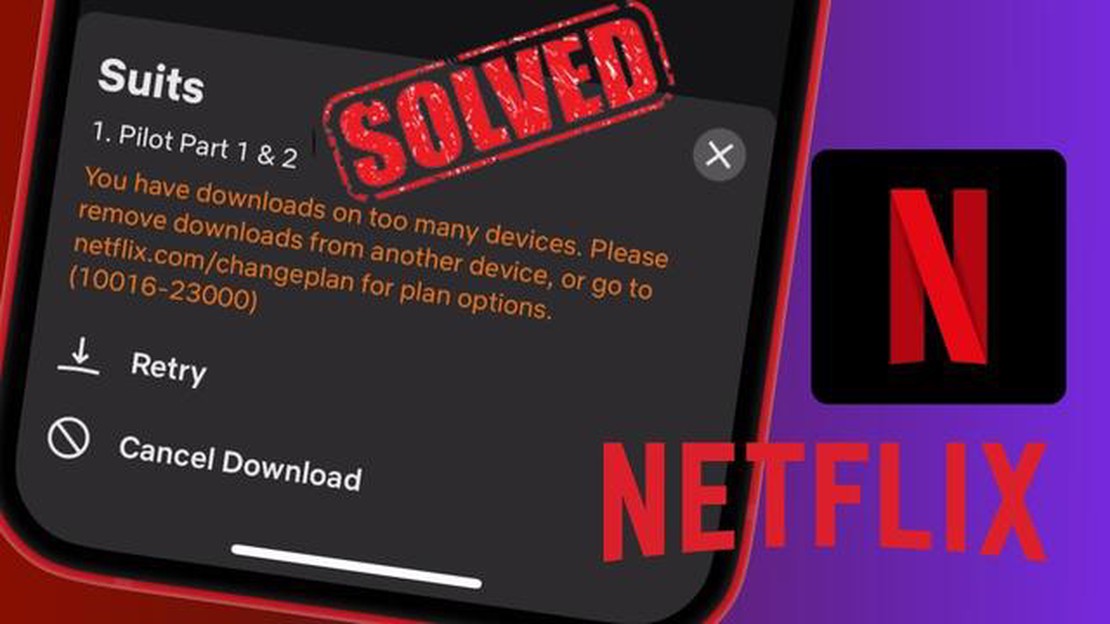
A Netflix az egyik legnépszerűbb videó streaming platform, amely lehetővé teszi, hogy filmek, sorozatok és műsorok hatalmas választékát élvezhesse. Néhány felhasználó azonban korlátozást tapasztalhat a tartalmak letöltésében. Amikor filmeket vagy sorozatokat tölt le offline megtekintéshez, a Netflix korlátozhatja a letölthető elemek számát. Ha a Netflixen letöltési korlátozással kapcsolatos problémával szembesül, az alábbi tippek és trükkök segítenek a probléma kezelésében.
A Netflix letöltési limit javításának egyik módja, hogy ellenőrizze a fiókját, és győződjön meg róla, hogy olyan előfizetéssel rendelkezik, amely lehetővé teszi a tartalmak letöltését. Előfordulhat, hogy egyes előfizetési csomagok nem tartalmaznak letöltési funkciót. Ellenőrizze fiókja beállításait, és szükség esetén forduljon a Netflix ügyfélszolgálatához.
Tipp: Ha aktív előfizetéssel rendelkezik, amely lehetővé teszi a tartalmak letöltését, és a letöltési korlát problémája továbbra is fennáll, próbálja ki a következő megoldásokat.
A Netflix letöltési korlátja a platform által meghatározott korlát, amely meghatározza az offline megtekintéshez letölthető tartalmak mennyiségét. Ez a limit a különböző fióktípusok és eszközök esetében eltérő lehet.
A Netflix letöltési limitjének meghatározása több tényezőtől függ. Először is az Ön fiókjának típusától. Egyes Netflix-csomagok esetében például egyszerre csak két eszközre tölthet le tartalmat, míg mások esetében négyre. Másodszor, attól, hogy milyen típusú eszközön tervezi megnézni a letöltött tartalmat. Egyes eszközökön például korlátozott a letölthető videók száma, míg másokon a letölthető tartalmak teljes mennyisége.
Az aktuális Netflix letöltési korlátját a fiókbeállítások kezelőoldalán tudhatja meg. Az oldalra való bejelentkezéshez internet-hozzáférésre és a hitelesítő adatokra is szükséged lehet. Ezen az oldalon általában információkat talál az aktuális letöltési limitről, és megtudhatja, hogy hány eszköz van csatlakoztatva a fiókjához, és hány eszköz tölthet le tartalmat.
Ha elérte a Netflix letöltési limitjét, törölnie kell néhány letöltött videót, hogy helyet csináljon az új letöltéseknek. Ezt azon az eszközön teheti meg, amelyről a videót letöltötte, vagy a fiókbeállítások kezelőoldalán. Az is előfordulhat, hogy a Netflix irányelveitől és a fiókjának típusától függően várnia kell egy ideig, mielőtt újra letölthet tartalmakat.
Fontos megjegyezni, hogy a Netflix letöltési korlátja idővel változhat, ezért folyamatosan figyelje a Netflix frissítéseit és információit. Használja ezeket a tippeket a letöltések hatékony kezeléséhez, és élvezze kedvenc műsorainak és filmjeinek megtekintését bármikor, internet-hozzáférés nélkül.
A Netflix lehetőséget biztosít előfizetőinek arra, hogy filmeket és műsorokat töltsenek le, amelyeket internet-hozzáférés nélkül is megnézhetnek. A szolgáltatás azonban korlátozza a letöltött tartalmak mennyiségét, hogy megakadályozza a rendszerrel való visszaélést.
A Netflix letöltési limitje több tényezőt is magában foglal:
Ha e korlátozások valamelyikét elérte, a felhasználónak törölnie kell néhány letöltött tartalmat, hogy helyet csináljon az új letöltéseknek.
Érdemes azt is megjegyezni, hogy nem minden film és tévésorozat tölthető le. A Netflix csak bizonyos, speciális letöltési ikonnal ellátott tartalmak letöltését engedélyezi.
A Netflix letöltési korlátja egy védelmi intézkedés, amely segít biztosítani az erőforrások igazságos elosztását, és megakadályozza a szolgáltatás használatára való jogosultság megsértését.
Ha gondjai vannak a Netflixen található tartalmak letöltésével, az első lépés, amit meg kell tennie, hogy ellenőrizze fiókja státuszát. Lehetnek olyan korlátozások vagy problémák, amelyek a fiókjával kapcsolatosak.
Olvassa el továbbá: PSN 2-Step Verification Set-up Guide for PS4 in 2023
Íme néhány fontos kérdés, amire érdemes odafigyelnie:
Ha úgy találja, hogy korlátozásokkal vagy problémákkal küzd a fiókjával kapcsolatban, forduljon a Netflix ügyfélszolgálatához segítségért. Ők segíteni fognak megérteni a problémát, és megoldást tudnak kínálni.
Mielőtt tartalmat töltene le a Netflixről, fontos meggyőződnie arról, hogy aktív előfizetéssel rendelkezik a platformra.
Íme néhány fontos dolog, amit ellenőrizni kell:
Olvassa el továbbá: A Google Assistant mostantól internet nélkül működik: részletek és utasítások
Ha bármilyen problémát észlel az előfizetésével kapcsolatban, forduljon a Netflix ügyfélszolgálatához, hogy kiderítse a probléma okát és megoldást találjon.
A Netflix-előfizetés ellenőrzése az egyik első lépés, amikor a letöltési korlátot kell rögzítenie ezen a platformon. További információkért más lehetséges okokról és a probléma megoldásáról lásd cikkünk egyéb részeit.
Ha problémát tapasztal a Netflixen a letöltési korlátozással kapcsolatban, az első dolog, amit tennie kell, hogy ellenőrzi a profilbeállításait. A korlátok egy része kifejezetten a profilbeállításokhoz kapcsolódhat.
Íme néhány dolog, amit érdemes ellenőrizni:
Ha a profilbeállítások ellenőrzése után is fennáll a probléma a Netflix letöltési korlátjával, akkor valószínűleg más tényezők játszanak közre. Javasoljuk, hogy a részletekért és további segítségért forduljon a Netflix ügyfélszolgálatához.
Ha a Netflix-tartalmak letöltésének korlátozásával szembesül, az egyik ok az lehet, hogy nincs elég hely a készülékén. Ebben az esetben fel kell szabadítania némi szabad helyet. Íme néhány hasznos tipp, hogyan teheti ezt meg.
Ha követi ezeket a tippeket, helyet szabadíthat fel a készülékén, és továbbra is korlátozások nélkül tölthet le tartalmakat a Netflixről.
Ha gondjai vannak a Netflix letöltésével, annak több oka is lehet. A probléma kapcsolódhat az internetkapcsolatához, magához a készülék hálózati beállításaihoz, az internetszolgáltatói szintű korlátozásokhoz, vagy akár magával a Netflix szolgáltatással kapcsolatos problémákhoz is.
Igen, az internetszolgáltatói korlátozások befolyásolhatják a Netflix letöltéseket. Egyes internetszolgáltatók korlátozhatják a videostreaming használatát, ami rossz videóminőséghez vagy akár letöltési problémákhoz is vezethet. Ha ilyen problémákat tapasztal, próbálja meg felvenni a kapcsolatot az internetszolgáltatójával, hogy tisztázza az esetleges korlátozásokat és azok megoldását.
A Netflix letöltési probléma javításának egyik módja a szolgáltatás videostreaming-beállításainak módosítása. Megpróbálhatja csökkenteni a videó minőségét alacsonyabb felbontás kiválasztásával vagy az automatikus minőségérzékelés letiltásával. Ez segíthet a letöltési sebesség növelésében és az internetkapcsolat terhelésének csökkentésében.
Ha a Netflix letöltési probléma a javítási próbálkozások után is fennáll, ajánlott felvenni a kapcsolatot a Netflix ügyfélszolgálatával. Ők szakértői segítséget tudnak nyújtani, és személyre szabott megoldást kínálnak a problémára.
A Netflix korlátozott letöltési limitje többféle tényező miatt is előfordulhat. Az egyik lehetséges ok az Ön Netflix-csomagja. Egyes csomagok az Ön előfizetési szintjétől függően korlátozott számú letöltést biztosítanak. Egy másik lehetséges ok lehet, hogy túllépte az adott tartalom egyidejűleg különböző eszközökre letölthető limitjét. Érdemes azt is figyelembe venni, hogy a mentett letöltések hossza is hatással lehet a letöltési limitre. Fontos, hogy nyomon kövesse a letöltési limitjét, nehogy túllépje azt.
A Netflixen a letöltési limitet a fiókjában a megfelelő beállítások kiválasztásával módosíthatja. Menjen a Beállítások menüpontba, és keresse meg a Letöltések részt. Ott láthatja az aktuális letöltési limitre vonatkozó információkat és a módosítás lehetőségét. Ha korlátozott letöltési limited van, érdemes megfontolnod a díjcsomagod frissítését, ami több letöltést tesz lehetővé. Fontos, hogy nyomon kövesse letöltési limitjét, és figyelemmel kísérje a változásokat, nehogy elérje a limitet.
Thewispy vs. xnspy vs. mspy: melyiket válasszuk? Napjainkban a mobileszköz-követő szoftverek piaca számos lehetőséget kínál. Ezek között három …
Cikk elolvasásaA legjobb slack integrációk és alkalmazások a munkafolyamatok optimalizálásához A Slack egy kommunikációs és együttműködési platform, amely lehetővé …
Cikk elolvasásaA 10 legjobb iphone indító alkalmazás androidos telefonokra. A modern okostelefonok világában az Android és iPhone felhasználóknak számos lehetőségük …
Cikk elolvasásaHogyan lehet rögzíteni Fitbit Sense nem szinkronizáló probléma A Fitbit Sense egy népszerű okosóra, amely lehetővé teszi a felhasználók számára, hogy …
Cikk elolvasásaRing vs Nest Legjobb intelligens csengő 2023-ban Az intelligens ajtócsengők egyre népszerűbbé váltak az elmúlt években, kényelmes módot kínálva a …
Cikk elolvasásaHogyan lehet kijavítani az Avast nem nyitja meg a problémát a Windows 10 alatt Ha nehézségei vannak azzal, hogy az Avast nem nyílik meg a Windows …
Cikk elolvasása